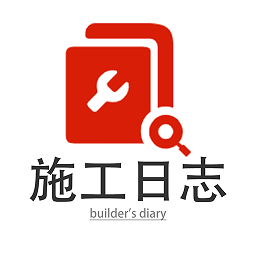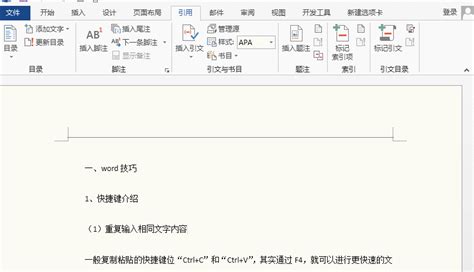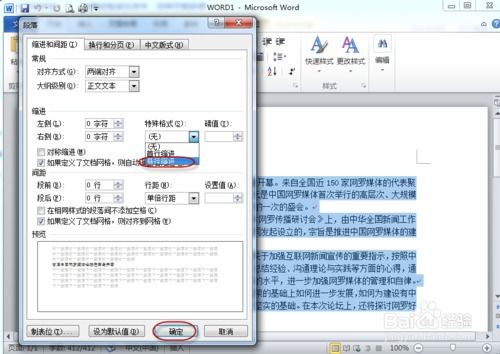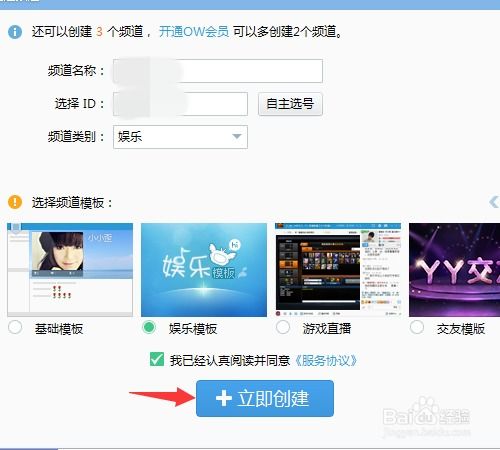如何在Word中创建目录
在Word文档中,目录的制作对于提升文档的专业性和可读性至关重要。无论是撰写学术论文、报告还是书籍,一个清晰、准确的目录都能让读者迅速找到所需内容。下面,我们就来详细介绍如何在Word中轻松制作目录。
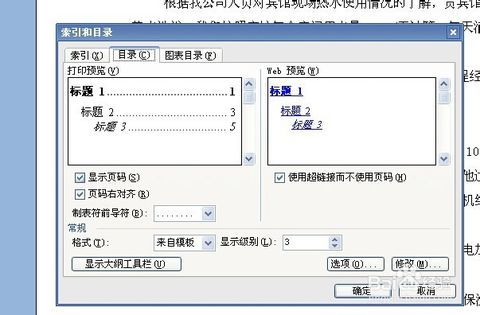
一、准备阶段
1. 样式设置
在制作目录之前,我们需要对文档中的标题进行样式设置。Word提供了多种内置样式,如“标题1”、“标题2”等,这些样式将帮助Word自动识别并生成目录。
选中你想要设置为标题的文字。
在“开始”选项卡中,点击“样式”组中的下拉箭头,选择合适的标题样式(如“标题1”)。
重复上述步骤,为文档中的其他标题设置相应的样式。
注意:为了保持文档的一致性,建议在整个文档中统一使用相同的样式设置。
2. 大纲视图
使用大纲视图可以更加直观地查看和调整文档的层次结构。
在Word的“视图”选项卡中,点击“大纲视图”。
在大纲视图中,你可以通过拖动标题来调整其层次级别。
完成后,点击“关闭大纲视图”回到普通视图。
二、插入目录
1. 选择插入位置
确定你想要在文档中插入目录的位置。通常,目录会放在文档的开头或特定章节的开头。
2. 插入目录
将光标放在你想要插入目录的位置。
在“引用”选项卡中,点击“目录”组中的“目录”下拉箭头。
从下拉列表中选择一个预设的目录样式,如“自动目录1”或“自动目录2”。
注意:选择预设样式后,Word会自动根据文档中的样式设置生成目录。
3. 更新目录
当文档内容发生变化(如添加、删除或移动标题)时,你需要更新目录以保持其准确性。
在目录中右键单击,选择“更新域”。
在弹出的对话框中,选择“更新整个目录”或“只更新页码”。
点击“确定”完成更新。
三、自定义目录
除了使用预设样式外,你还可以根据需要自定义目录的样式和格式。
1. 自定义目录样式
在“引用”选项卡中,点击“目录”组中的“目录”下拉箭头。
选择“自定义目录”。
在弹出的对话框中,你可以自定义目录的显示级别、样式、格式等。
点击“确定”应用自定义设置。
2. 修改目录样式
如果你对自动生成的目录样式不满意,可以手动修改。
右键单击目录中的任意标题,选择“编辑域”。
在弹出的对话框中,点击“目录”选项卡。
在“样式”下拉列表中选择你想要应用的样式。
点击“确定”应用更改。
注意:手动修改样式可能会影响整个目录的一致性,因此请谨慎操作。
3. 调整目录间距
如果目录中的标题或页码间距过大或过小,你可以通过调整段落间距来解决。
选中目录中的标题或页码。
在“开始”选项卡中,点击“段落”组中的下拉箭头。
在弹出的对话框中,调整“行距”、“段前”和“段后”等参数。
点击“确定”应用更改。
四、高级技巧
1. 使用多级列表
多级列表可以帮助你创建包含多个层级的目录结构。
在“开始”选项卡中,点击“多级列表”下拉箭头。
选择一个预设的多级列表样式或点击“定义新的多级列表”进行自定义。
在弹出的对话框中,你可以设置每个层级的编号格式、对齐方式、缩进等。
设置完成后,为文档中的标题应用相应的多级列表样式。
插入目录时,选择“自定义目录”,并在弹出的对话框中确保选中“显示级别”与你设置的多级列表层级相匹配。
2. 隐藏页码或省略号
如果你不希望目录中包含页码或省略号,可以在自定义目录时进行调整。
在“自定义目录”对话框中,找到“制表符前导符”选项。
选择“无”以隐藏省略号。
取消勾选“显示页码”以隐藏页码。
3. 创建基于特定样式的目录
如果你希望只包含某些特定样式的标题在目录中,可以在自定义目录时进行筛选。
在“自定义目录”对话框中,点击“选项”按钮。
在弹出的对话框中,勾选你想要包含在目录中的样式。
取消勾选你不希望包含在目录中的样式。
点击“确定”应用筛选条件。
4. 处理长标题换行问题
当目录中的标题过长而需要换行时,你可以通过调整标题样式或目录样式来解决换行问题。
选中需要调整的标题样式(如“标题1”)。
在“开始”选项卡中,点击“段落”组中的下拉箭头。
在弹出的对话框中,调整“换行和分页”选项卡中的相关设置(如“段中不分页”、“与下段同页”等)。
如果问题仍未解决,可以尝试调整目录样式的段落间距或字体大小。
五、注意事项
1. 样式一致性
确保整个文档中使用的样式设置一致,以避免目录生成时出现错误或不一致的情况。
2. 更新频率
每次对文档进行重大修改后(如添加新章节、删除标题等),务必更新目录以保持其准确性。
3. 备份文档
在制作目录之前,建议备份文档以防止意外情况导致数据丢失。
4. 兼容性问题
不同版本的Word可能在目录制作方面存在细微差异。如果遇到兼容性问题,请查阅相应版本的Word帮助文档或在线资源以获取解决方案。
通过以上步骤,你可以在Word中轻松制作出一个清晰、准确的目录。记住,制作目录不仅是为了美观和专业,更重要的是为了方便读者快速找到所需内容。因此,在制作过程中务必注重细节和准确性。希望这篇文章能帮助你更好地掌握Word目录制作的技巧!
- 上一篇: 常见的浴缸规格尺寸有哪些种类?
- 下一篇: 饸饹面制作步骤(含图解)
-
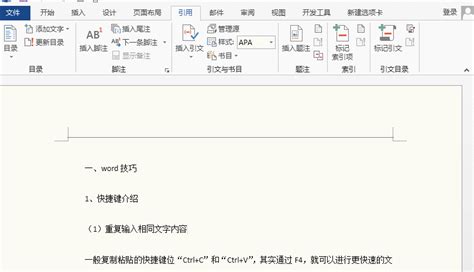 在Word中创建目录的方法资讯攻略12-02
在Word中创建目录的方法资讯攻略12-02 -
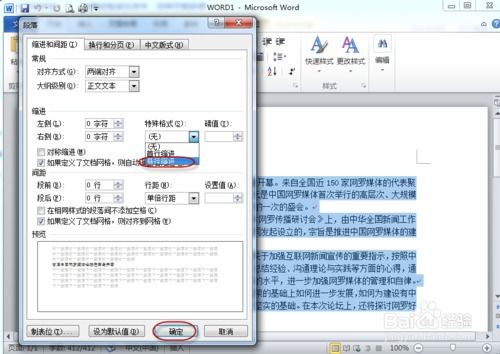 如何在Word文档中设置悬挂缩进资讯攻略11-08
如何在Word文档中设置悬挂缩进资讯攻略11-08 -
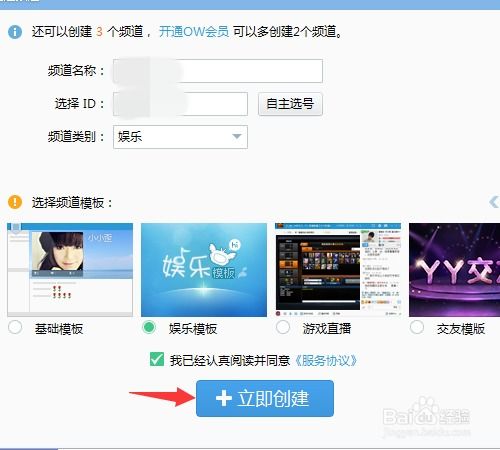 如何在YY软件中创建频道?资讯攻略11-18
如何在YY软件中创建频道?资讯攻略11-18 -
 YY软件中创建频道的步骤指南资讯攻略11-18
YY软件中创建频道的步骤指南资讯攻略11-18 -
 如何在Excel中创建表格资讯攻略11-29
如何在Excel中创建表格资讯攻略11-29 -
 如何在京东联盟中创建个人PID资讯攻略11-03
如何在京东联盟中创建个人PID资讯攻略11-03